现在的浏览器普遍都有书签功能,我们在工作或者学习过程中也
作者:二师兄的小弟九 时间:2021-10-29 18:14:21
现在的浏览器普遍都有书签功能,我们在工作或者学习过程中也会将一些好用好玩的网址保持在这里,那怎么把这些书签导出来了呢?如果你是用谷歌浏览器的话,小编给大家分享下谷歌浏览器怎么导出书签,顺便告诉大家默认是的谷歌浏览器书签在哪个文件夹?和小编一起来看看方法吧!
第一步:首先打开浏览器点右侧的自定义及控制Google chrome。
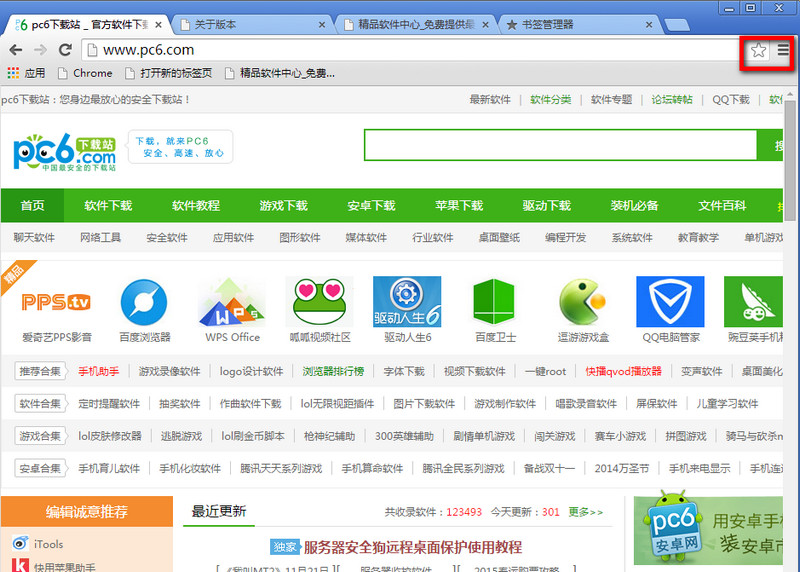
第二步:从上面的入口点击,找到书签,然后点击书签管理
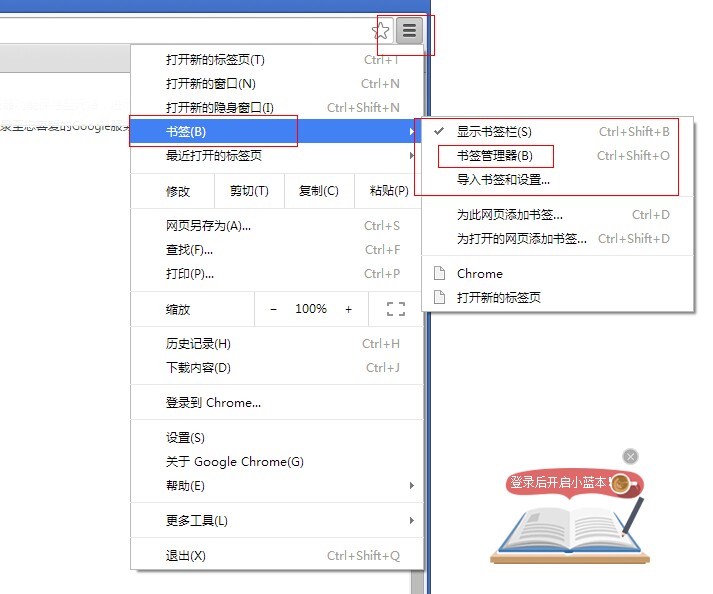
第三步:点击书签-书签管理器,打开书签管理器界面中·

第四步:点击书签管理器的整理,最下面的将书签导出到html文件..

第五步:弹出另存为对话框,找到需要备份的目录保存即可。
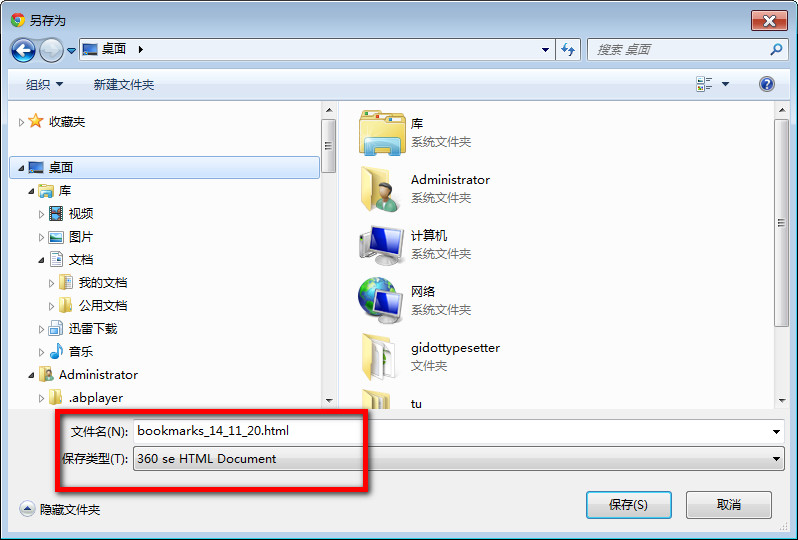
谷歌浏览器默认的文件夹在:用户配置文件在C:Documents and SettingsAdministratorLocal SettingsApplication DataGoogle 文件夹,其中Administrator是你当前用户名称,如果大家嫌这个文件夹太难找,就用上述方法将它导出来。
软件名称: 谷歌浏览器(Google Chrome)39.0.2171.65官方正式版
软件大小: 39.2M

相关软件
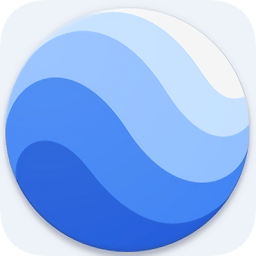 谷歌地球2024高清卫星地图手机版
谷歌地球2024高清卫星地图手机版
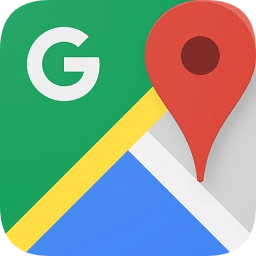 谷歌地图卫星高清地图免费版
谷歌地图卫星高清地图免费版
 支付宝谷歌play版最新下载安装
支付宝谷歌play版最新下载安装
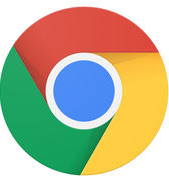 谷歌浏览器
谷歌浏览器
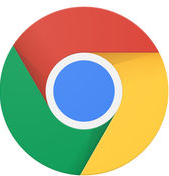 谷歌浏览器手机版
谷歌浏览器手机版
 S浏览器
S浏览器
 Kode浏览器最新版
Kode浏览器最新版
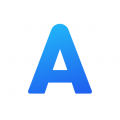 Alook浏览器安卓版v9.3
Alook浏览器安卓版v9.3
 es文件浏览器 车机版
es文件浏览器 车机版
 es文件浏览器 旧版本
es文件浏览器 旧版本
 比特币怎么挖版APP()安装安卓/苹果通用v6.7
比特币怎么挖版APP()安装安卓/苹果通用v6.7
 比特币怎么买APP()安装安卓/苹果通用v6.4
比特币怎么买APP()安装安卓/苹果通用v6.4
 比特币怎么获得APP()安装安卓/苹果通用v3.6
比特币怎么获得APP()安装安卓/苹果通用v3.6
 怎么挖比特币APP()安装安卓/苹果通用v6.8
怎么挖比特币APP()安装安卓/苹果通用v6.8
 甜柚漫画 怎么下载安装
甜柚漫画 怎么下载安装
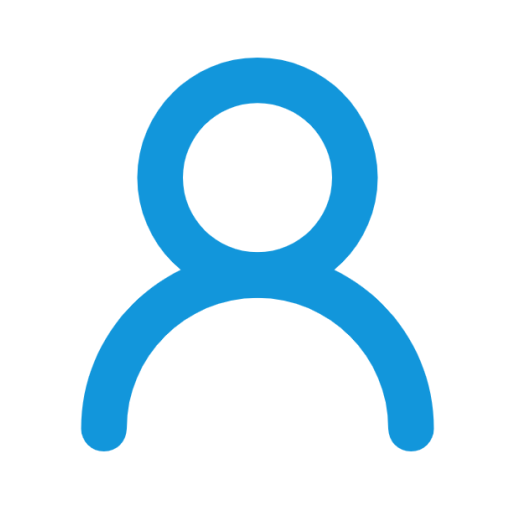 联系人导入导出app
联系人导入导出app
 录音转文字导出app
录音转文字导出app
 一键导出换机
一键导出换机
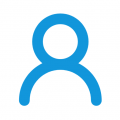 联系人导入导出安卓版v24.3.6
联系人导入导出安卓版v24.3.6
 语音转发导出助手
语音转发导出助手
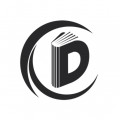 书签地球
书签地球
 书签地球浏览器
书签地球浏览器
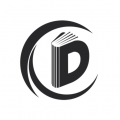 书签地球老版
书签地球老版
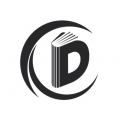 skrbt书签地球
skrbt书签地球
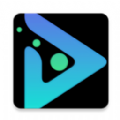 影视森林 观影第一站书签地球
影视森林 观影第一站书签地球
 哪个美女直播好看
哪个美女直播好看
 每天骚扰你不知道爱情和拉黑哪个先来的表情包
每天骚扰你不知道爱情和拉黑哪个先来的表情包
 宁愿要哪个疼我入骨的鬼图片
宁愿要哪个疼我入骨的鬼图片
 一照镜子我就琢磨这是哪个胖子图片
一照镜子我就琢磨这是哪个胖子图片
 es文件浏览器app(es file explorer)
es文件浏览器app(es file explorer)
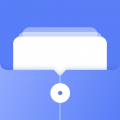 SD文件管理安卓版v5.8.8
SD文件管理安卓版v5.8.8
 RS文件浏览器
RS文件浏览器
相关攻略资讯
养眼妹子
相关搜索










